Какую выбрать windows 10: Какую версию Windows 10 выбрать — Новости
Содержание
Какая версия Windows лучше и какую выбрать
Windows — сегодня самое популярное в мире семейство операционных систем. Оно насчитывает несколько десятков операционок, среди которых несколько активно используются в наши дни. Поэтому начинающий пользователь, возможно, захочет узнать: какая и версия Windows лучше и какую выбрать и установить?
Ответить на него трудно, так как любая Винда (XP до 10) имеет свои плюсы и минусы. Постараемся максимально объективно разобрать различные версии, понять, какой Windows лучше именно для вашего компьютера.
Windows 7
Определение своего ОС
Как узнать, какой Windowsстоит у меня? Вводим в поиске «сведения о системе», кликаем на высветившуюся ссылку, смотрим информацию в открывшемся окне. Итак, с вопросом, какая ОС у меня, мы разобрались. Осталось выяснить, какую Windows выбрать.
Windows 7
«Семёрка» быстро затмила собой XP. И не зря, ведь сегодня она – самая популярная ОС. В ней, наконец, появилось всё, чего не хватало предыдущим ОС: автоматические обновления драйверов, достойный встроенный антивирус, хорошая совместимость с беспроводными сетями, которые уже начинали на 2009-й год — год выпуска — активно распространяться, красивый внешний вид, а также многое другое.
Она отлично подойдёт как для работы, так и для развлечений, для многих, возможно, станет идеальным вариантом. Остаётся только выбрать версию.
Starter
Windows Starter
Начальная версия, которая имеет кучу недостатков по сравнению с остальными:
- существует она только в 32-битном формате;
- отсутствует возможность проигрывать либо создавать DVD-диски, что также весьма неудобно;
- лишена эффектов Aero — главной графической фишки семёрки
Для слабеньких нетбуков, старых компьютеров зайдёт на ура, поскольку работать будет безупречно. Вот только большого смысла нет, так как XPпредлагает куда больше возможностей, навряд ли кто-то пожелает её установить.
Home
Есть две версии Home: Домашняя базовая (Home Basic) и Домашняя расширенная (Home premium). Возможности первой едва ли отличаются от Starter, но Premiumверсия предлагает уже куда большие возможности. С ней вы сможете ощутить все прелести Windows 7: появляются графические эффекты Aero, поддержка планшетных ПК, четырёхядерных процессоров и многое другое.
Professional
Windows Professional
Профессиональная версия имеет ещё более расширенный потенциал, позволяет работать с удалённым рабочим столом, печатать по сети, работать с приложениями для XP, точнее, имеет хорошую совместимость с ними, чего не скажешь о предыдущих версиях.
Ultimate
Ultimate
Windows 7 Максимальная предоставляет все возможности данной ОС. Помимо функций, описанных выше, в ней есть:
- функция защиты данных BitLocker;
- поддержка Unix-приложений;
- загрузка с виртуальных жёстких дисков;
Плюс ещё ряд функций, которые пригодятся больше профессионалу, чем рядовому пользователю.
Версии Home Premium и Professional отлично подойдут для решения основных задач. Если у вас сейчас стоит «Семёрка», то узнать версию вы можете по способу, описанному выше.
Windows 8 и 8.1
Windows 8.1
«Восьмёрку» легко узнать по «плиточному» интерфейсу, который разительно отличается от традиционного для Винды.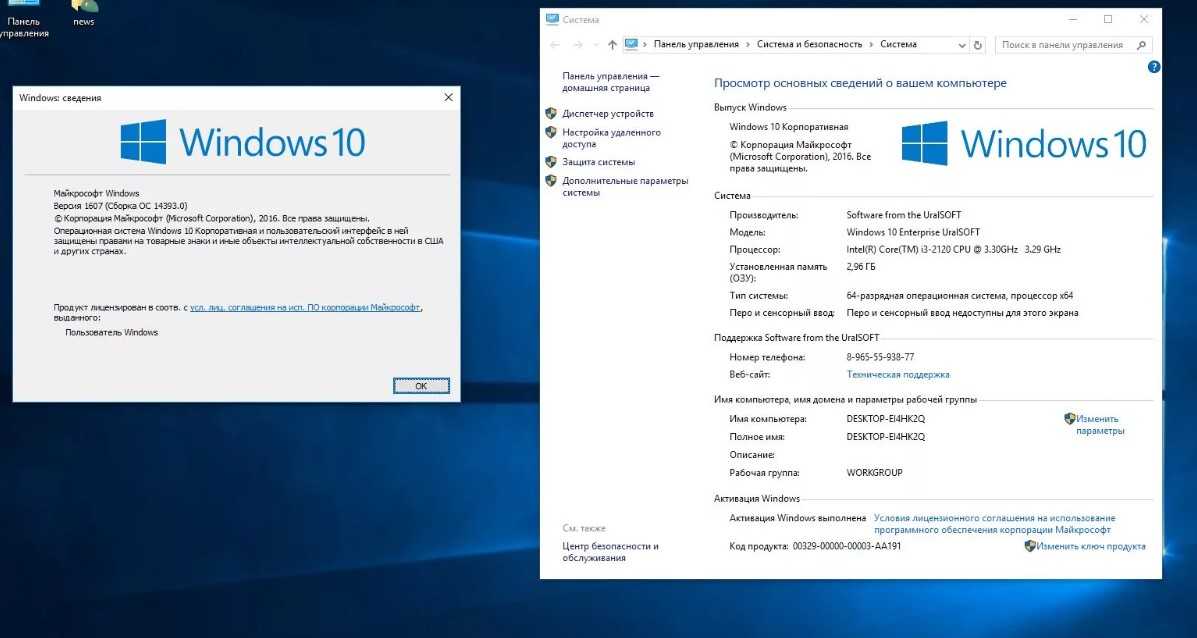 Кнопка «Пуск» была убрана, на замену ей пришёл «Активный угол», который открывает экран с иконками различных приложений разного размера.
Кнопка «Пуск» была убрана, на замену ей пришёл «Активный угол», который открывает экран с иконками различных приложений разного размера.
Идеально эта система подходит для планшетных ПК и ноутбуков и нетбуков с сенсорными экранами, однако и производительность компьютера здесь потребуется большая, чем для работы без тормозов той же «Семёрки». При этом Windows 10 также поддерживается многими платформами. В Windows 8 «Майкрософт» пошла по пути мультиплатформенности, а это и плюс и минус одновременно.
Metro-интерфейсом крайне удобно пользоваться обладателям сенсорных экранов, а вот привыкшим к стандартному управлению будет немного неловко, как минимум, по началу. Зависимость от интернета для оптимальной работы обеспечивает своевременность обновления всего: приложений, новостей, ленты — новысокие затраты в случае с некоторыми тарифами на интернет. Магазин приложений, сделанный по принципу аналогичных у других систем, облегчает использование официальных программ, но затрудняет использование нелицензионного ПО, которое любят скачивать на Винде.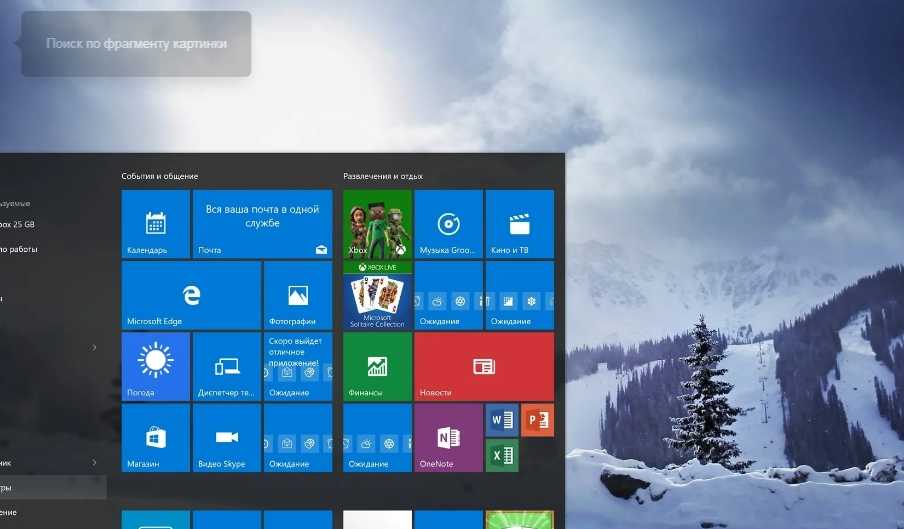
Windows 10
Ну и наконец, самая новая, самая лучшая, которая у многих окончательно уберёт все сомнения. Windows 10 вышла в 2015-м и стремительно начала завоёвывать рынок. Эта платформа вобрала в себя лучшие черты «Семёрки» и «Восьмёрки» и выдала в итоге некий синтез. Разработчики учли многие недостатки предыдущих систем и сделали то, что будет отвечать пожеланиям основной массы юзеров.
Windows 10
Визуализация
Компромисс, достойный оваций. Меню «Пуск» вернули, но теперь его размер и содержимое определяются самостоятельно. Вы сами можете решить, нужна ли вам куча значков или стоит ограничиться стандартным видом. Визуальное оформление стало ещё красивей, чем на 7, но использует некоторые фишки Windows 8.
Платформы
Windows 10 можно использовать на большом количестве устройств: планшеты, смартфоны, ноутбуки, нетбуки, стационарные ПК. Это позволяет синхронизировать данные сразу на нескольких устройствах. Уже есть модели планшетов и смартфонов, позволяющие эффективно использовать эту ОС.
Функциональность
Windows 10 отлично подходит для игр, которые на ней работают гораздо лучше, чем на предыдущих системах. Работать на Винде 10 тоже куда удобнее, поскольку она является самой новой, все программы с ней отлично совмещаются.
Windows 10 отлично работает на разных ПК, вне зависимости от их операционной памяти. При этом загрузка системы, выход из режима сна совершаются куда быстрее, чем на старых версиях.
Итак, какая же Windows лучше? Ответ очевиден: Windows 10. 7 и 8 имеют определённые мелкие преимущества, но все они меркнут перед новой «Десяткой». Если вы уже успели бесплатно её установить, то вам очень повезло. К сожалению, сейчас это можно сделать только платно. Есть пользователи, остающиеся приверженцами «Семёрки». В некоторых случаях: старые ПК, излюбленный интерфейс — это может быть оправданно. Но будущее однозначно стоит за Windows 10.
Какую версию Windows 10 выбрать
Выбор версии Windows 10. Какая версия Windows 10 лучше всего подойдёт для вашего настольного ПК или ноутбука. Для начала, позвольте сразу же развеять два слуха. Windows 10 не совсем бесплатна. И это не последняя версия Windows.
Содержание:
Версии Windows 10
Вы, наверное, слышали или прочитали какой-нибудь широко известной публикации один или оба этих слуха. То, что вы слышали, не верно.
Вот факты:
- Если у вас уже есть законная копия Windows 7 или 8/8.1, обновление до Windows 10 бесплатно. Но, если вы обновляете её в течение года после официальной даты поставки Windows 10. (Если вы используете Windows 8, вам сначала нужно установить бесплатное обновление до Windows 8.1.)
Но, если вы собираете новый ПК, Windows 10 вам нужно купить. И если вы покупаете новый ПК с предустановленной Windows 10, производитель ПК (вероятно) заплатил за Windows 10.
- Microsoft может отказаться от системы нумерации, поэтому «Windows 10» в будущем, возможно, станет просто «Windows», но номера версий будут всегда.
 В этой статье, мы попробуем найти свою версию. Число «10» есть, было и всегда будет маркетинговой фантазией.
В этой статье, мы попробуем найти свою версию. Число «10» есть, было и всегда будет маркетинговой фантазией.
Если вы ещё не купили копию Windows, вы можете избежать некоторые головные боли и сэкономить больше, чем несколько долларов, купив нужную версию в первый раз. Если вы не знаете что брать — 32-битную или 64-битную версию, попробуем вам помочь.
Подсчёт выпусков Windows 10
Windows 10 выпускается в шести различных основных выпусках и несчётном количестве второстепенных. Три основных выпуска доступны в 32-разрядных и 64-разрядных версиях. Это даёт, на выбор, девять различных версий Windows.
К счастью, большинству людей интересны только два выпуска, и вы, вероятно, сможете быстро свести список к одному. Рассматривание головоломки с 32-битами может привести к появлению нескольких дополнительных проблем, но с небольшой помощью вы, вероятно, сможете легко разобраться в этом.
В двух словах, четыре версии Windows для настольных компьютеров/ноутбуков (и целевые клиентские базы) выглядят так:
- Windows 10 Home — версия, которая вам, вероятно, нужна — прекрасно работает, если только вам не потребуется одна из функций Windows 10 Pro.
 Большой бонус для многих из вас: эта версия имеет все бесчисленные языки Windows — точнее 96, от африкаанс до йоруба. И все они доступны для любого, имеющего обычную повседневную копию Windows, без дополнительной оплаты.
Большой бонус для многих из вас: эта версия имеет все бесчисленные языки Windows — точнее 96, от африкаанс до йоруба. И все они доступны для любого, имеющего обычную повседневную копию Windows, без дополнительной оплаты. - Windows 10 Pro включает в себя всё от Windows 10 Home, а также возможность подключения компьютера к корпоративной доменной сети. Шифрование файловой системы и BitLocker для шифрования данных на жёстком диске. Hyper-V для запуска виртуальных машин. И, необходимое вашему компьютеру для работы в качестве хоста удалённого рабочего стола в сеансе RD программное обеспечение.
- Windows 10 Enterprise доступна только для купивших программу Microsoft Software Assurance компаний — (дорогой) план корпоративного лицензирования, где покупаются лицензии для каждой современной версии Windows. Корпоративная версия предлагает несколько дополнительных функций, но они не имеют значения, если вы не собираетесь покупать несколько лицензий.
- Windows 10 Education выглядит так же, как Windows 10 Enterprise, но она доступна только для школ через программу под названием «Академическое корпоративное лицензирование».

Эти четыре издания работают только на процессорах Intel (и AMD). Это традиционные Windows.
Windows Vista и Windows 7 имели выпуски Ultimate, которые включали в себя абсолютно всё. Win10 не работает таким образом. Если вам нужно всё, вы должны оплатить корпоративное лицензирование и программу Software Assurance.
Windows Media Center — способ эпохи Windows XP превратить ПК в телевизионную приставку — больше не доступен ни в одной версии Windows 10. Сделайте себе одолжение и купите Chromecast, или, если вам действительно нужно записывать ТВ, используйте DVR вашей кабельной компании.
Есть ещё два выпуска Windows 10, которые запускают только универсальные приложения Windows. Это стоит повторить: на этих версиях Windows, не работают устаревшие программы Windows. Они предназначены для Windows Phone и небольших (примерно 8 дюймов или меньше) планшетов.
Вот варианты:
- Windows 10 Mobile — это то, о чем вы, вероятно, думаете, когда слышите «Windows Phone».
 Сейчас все это выросло и будет работать на небольших планшетах, но в глубине души это телефон. Без учёта рабочего стола Windows или запуска устаревших программ Windows Windows 10 Mobile может работать на менее мощных компьютерах, включая процессоры Intel и ARM.
Сейчас все это выросло и будет работать на небольших планшетах, но в глубине души это телефон. Без учёта рабочего стола Windows или запуска устаревших программ Windows Windows 10 Mobile может работать на менее мощных компьютерах, включая процессоры Intel и ARM. - Windows 10 Mobile Enterprise добавляет в Windows 10 Mobile несколько функций, которые представляют интерес, только если вам необходимо подключить телефон к корпоративной сети.
Подсказка. Прежде чем рвать на себе волосы, пытаясь определить, правильную ли версию вы купили или какую версию вам стоит купить своей двоюродной бабушке, будьте уверены, что выбрать правильную версию намного проще, чем кажется на первый взгляд.
Покупка правильной версии в первый раз
Что если вы купили слишком простую версию? Что если вы купите Windows 10, а позже решите, что действительно хотите Windows 10 Pro? Не беспокойтесь. Переключение версий не так сложно, как вы думаете.
Microsoft создала для каждой версии Windows, свои наборы функций, с одной конкретной целью: максимизировать прибыль Microsoft. Если вы хотите перейти с Windows 10 Home на Windows 10 Pro (единственное обновление, доступное для отдельных пользователей), вам необходимо купить Windows 10 Pro Pack.
Обновление легко и дёшево, но не так дёшево, как покупка нужной версии в первый раз. Вот почему для вашего финансового здоровья важно получить правильную версию с самого начала.
Сужение выбора версий Windows 10
Вы можете отклонить два регулярных выпуска Windows и обе версии Windows Mobile:
- Windows 10 Enterprise — это вариант, только если вы хотите заплатить за пять или более лицензий Windows через программу Software Assurance. Microsoft может изменить своё решение — либо снизить цену на небольшие пакеты лицензий, и/или сделать версию Enterprise доступной для отдельных лиц, — но на момент написания этой статьи Enterprise для большинства из вас неуместна.

- Windows 10 Education , аналогично, можно приобрести только в больших количествах. Если вы студент, преподаватель или сотрудник в лицензированной школе, для настройки вы должны связаться с ИТ-отделом.
- Windows 10 Mobile предустановлена только на новых машинах. Вы не можете купить копию и самостоятельно установить её на тот дешёвый планшет.
Windows 10 Mobile Enterprise поставляется только в больших количествах, как и Windows 10 Enterprise.
Это оставляет вас с простой ванильной Windows 10.
Если только у вас нет острой необходимости выполнять одно из следующих действий:
- Подключиться к корпоративной сети . Если ваша компания не предоставляет вам копию Windows 10 Enterprise, вам нужно потратить дополнительные деньги и купить Windows 10 Pro.
- Взаимодействовать с удалённым рабочим столом . Если вы застряли с удалённым рабочим столом, вы должны купить Windows 10 Pro.
Обратите внимание, что вы можете использовать Remote Assistance в любое время, на любом ПК с Windows, любой версии.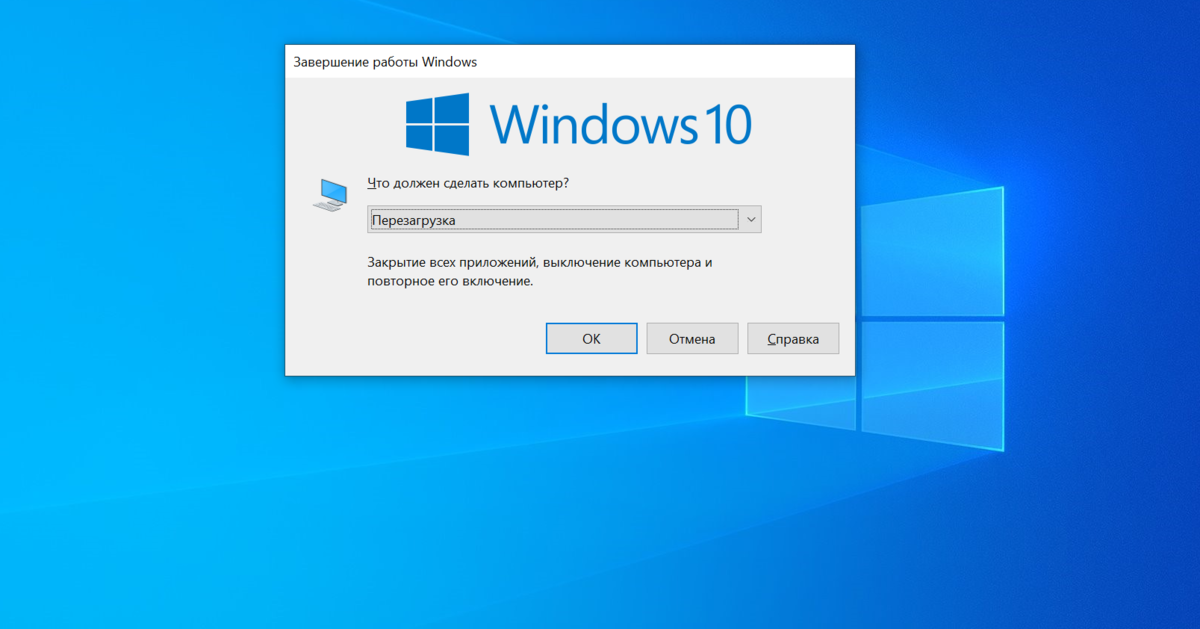 Это ограничение Win10 Pro специально для удалённого рабочего стола, который обычно используется внутри компаний, но не используется так часто в реальном мире.
Это ограничение Win10 Pro специально для удалённого рабочего стола, который обычно используется внутри компаний, но не используется так часто в реальном мире.
Подсказка. Многие бизнесмены считают, что LogMeIn, бесплатная альтернатива удалённому рабочему столу, делает всё, что им нужно, и что удалённый рабочий стол излишен. LogMeIn позволяет вам получить доступ и контролировать свой домашний или офисный ПК из любого места, где есть подключение к Интернету. Посмотрите на его веб-сайте, www.logmein.com .
- Обеспечить дополнительную безопасность, чтобы защитить свои данные от посторонних глаз или сохранить данные вашего ноутбука в безопасности, даже если он украден. Начните с определения, нужна ли вам шифрованная файловая система (EFS), BitLocker или и то, и другое. Win10 Pro имеет EFS и BitLocker — BitLocker To Go добавится в течение некоторого времени.
- Запуск Hyper-V. Некоторые люди могут извлечь выгоду из запуска в Windows 10 виртуальных машин.
 Если вам, например, для взаимодействия абсолютно необходимо использовать старую программу Windows XP, запуск Hyper-V с лицензионной копией Windows XP может быть лучшим выбором. Для большинства людей виртуальные машины — интересная игрушка, но не более.
Если вам, например, для взаимодействия абсолютно необходимо использовать старую программу Windows XP, запуск Hyper-V с лицензионной копией Windows XP может быть лучшим выбором. Для большинства людей виртуальные машины — интересная игрушка, но не более.
Шифрованная файловая система и BitLocker
Шифрованная файловая система (EFS) — это метод шифрования отдельных файлов или групп файлов на жёстком диске. EFS запускается после загрузки Windows. Она запускается как программа под Windows, что означает, она может оставить следы себя и данных, которые зашифрованы во временных местах Windows, что может быть обнаружено программами-эксплойтами.
Директория Windows не зашифрована EFS, поэтому плохие парни (и девушки!), которые получат доступ к этому каталогу, могут взломать его с помощью взлома паролей. Если взломщик сможет перезагрузить ломаемый компьютер, доступно много инструментов, которые могут взломать EFS. Так, например, EFS не может защитить жёсткий диск на украденном ноутбуке/нетбуке.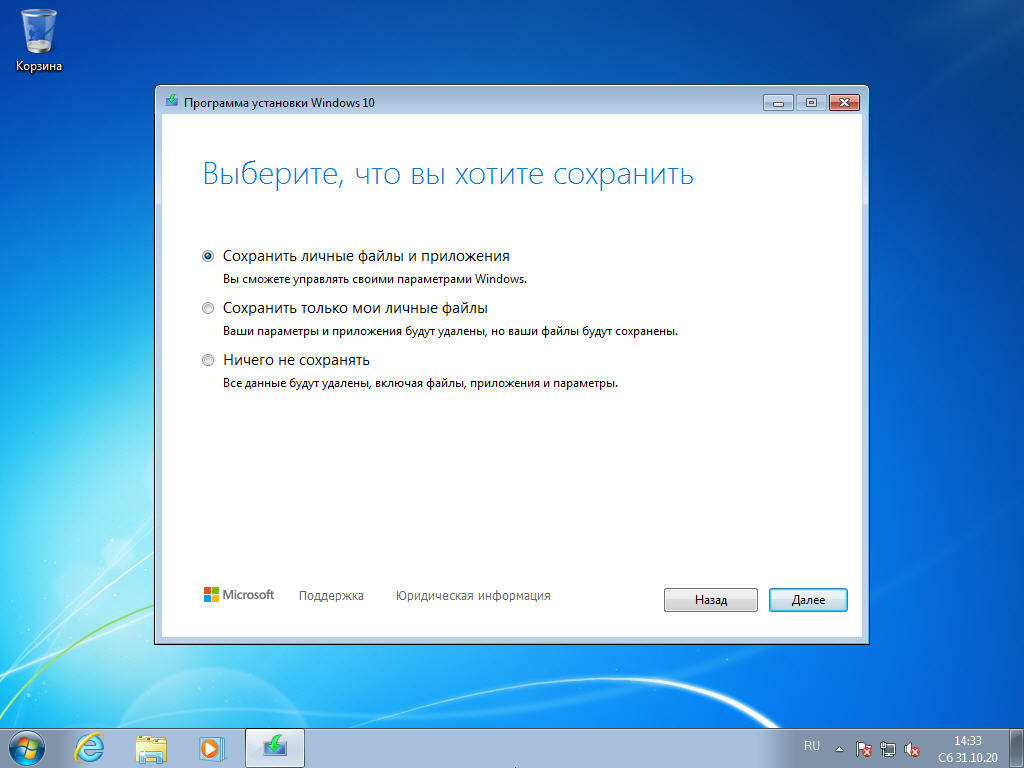 Windows поддерживает EFS с безмятежных дней Windows 2000.
Windows поддерживает EFS с безмятежных дней Windows 2000.
BitLocker был представлен в Vista и с тех пор улучшен. BitLocker работает под Windows: и запускается до старта Windows. Раздел Windows на диске, защищённом с помощью BitLocker, полностью зашифрован, поэтому плохие парни, пытающиеся получить доступ к файловой системе, не могут его найти.
EFS и BitLocker являются взаимодополняющими технологиями: BitLocker обеспечивает грубую защиту «все или ничего» для всего диска. EFS позволяет шифровать определённые файлы или группы файлов. При совместном использовании их очень трудно взломать. BitLocker To Go обеспечивает защиту в стиле BitLocker для съёмных носителей, включая USB-накопители.
Какую версию Windows 10 выбрать?
Вы видели новости о Windows 10. Вы узнали, что она бесплатна и включает в себя такие классные функции, как голосовой цифровой помощник по имени Cortana, информационный Центр уведомлений, более быстрый запуск, виртуальные рабочие столы и возвращение меню «Пуск» (открывается в новом окне). Так что, возможно, вы думаете, что, возможно, захотите попробовать эту новую операционную систему. Но какие версии вы должны получить?
Так что, возможно, вы думаете, что, возможно, захотите попробовать эту новую операционную систему. Но какие версии вы должны получить?
Оказывается, это гораздо менее сложный вопрос, чем для каждой предыдущей версии Windows. Для большинства людей будет только два варианта: Home и Pro. И если вы выполняете обновление с помощью кнопки на панели инструментов, которую Microsoft отобразила на панелях инструментов рабочего стола Windows 7 и 8, решение будет принято за вас. Если вы используете Windows 7 или 8 Home Edition, вы получите Windows 10 Home Edition. Аналогично для Windows 7 Профессиональная и Windows 8 Профессиональная. Вот таблица от Microsoft, которая объясняет, до какой версии Windows 10 вы будете обновлены:
В этой таблице отсутствуют несколько более специализированных вариантов Windows — Enterprise и Windows 10 IoT Core — но они не будут вариантами для обычных потребителей. Enterprise, как следует из названия, будет предлагаться крупным организациям в рамках корпоративного лицензирования, а его развертывание и управление будут осуществлять ИТ-отделы компании.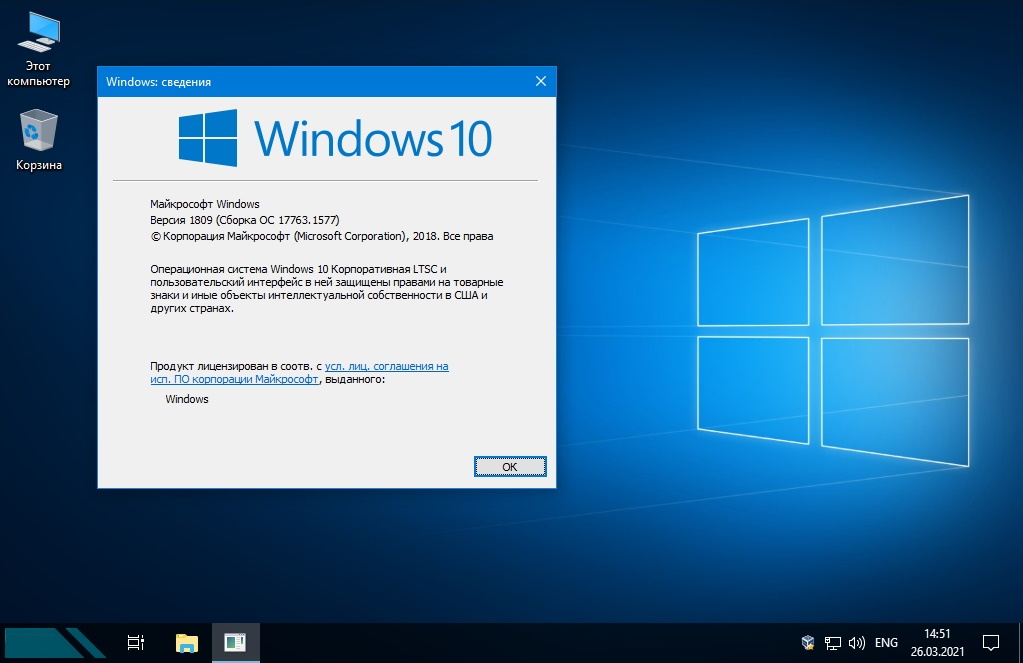 Windows 10 IoT Core(откроется в новом окне) будет встроенной версией новой ОС Microsoft, которая будет встроена в печатные платы носимых устройств, небольших датчиков и оборудования, такого как торговые автоматы. Существует также версия Windows 10 IoT Core для любителей, работающих с роботами Raspberry Pi и Arduino. На самом деле существует четыре подвида (откроется в новом окне) Windows 10 IoT: стандартная, мобильная, компактная и микро; но опять же, большинству потребителей не нужно беспокоиться об этом.
Windows 10 IoT Core(откроется в новом окне) будет встроенной версией новой ОС Microsoft, которая будет встроена в печатные платы носимых устройств, небольших датчиков и оборудования, такого как торговые автоматы. Существует также версия Windows 10 IoT Core для любителей, работающих с роботами Raspberry Pi и Arduino. На самом деле существует четыре подвида (откроется в новом окне) Windows 10 IoT: стандартная, мобильная, компактная и микро; но опять же, большинству потребителей не нужно беспокоиться об этом.
32-битная или 64-битная?
И еще вопрос 32-бит против 64-бит. Это относится к ширине в битах пути данных, который может обрабатывать процессор. Большинство ПК, выпущенных за последние несколько лет, работают на 64-разрядной платформе, что позволяет приложениям использовать больше памяти; 32-разрядные ПК ограничены объемом оперативной памяти от 3 до 4 МБ для приложений. Это особенно важно для приложений, интенсивно использующих память, таких как редактирование фотографий с высоким разрешением или редактирование видео.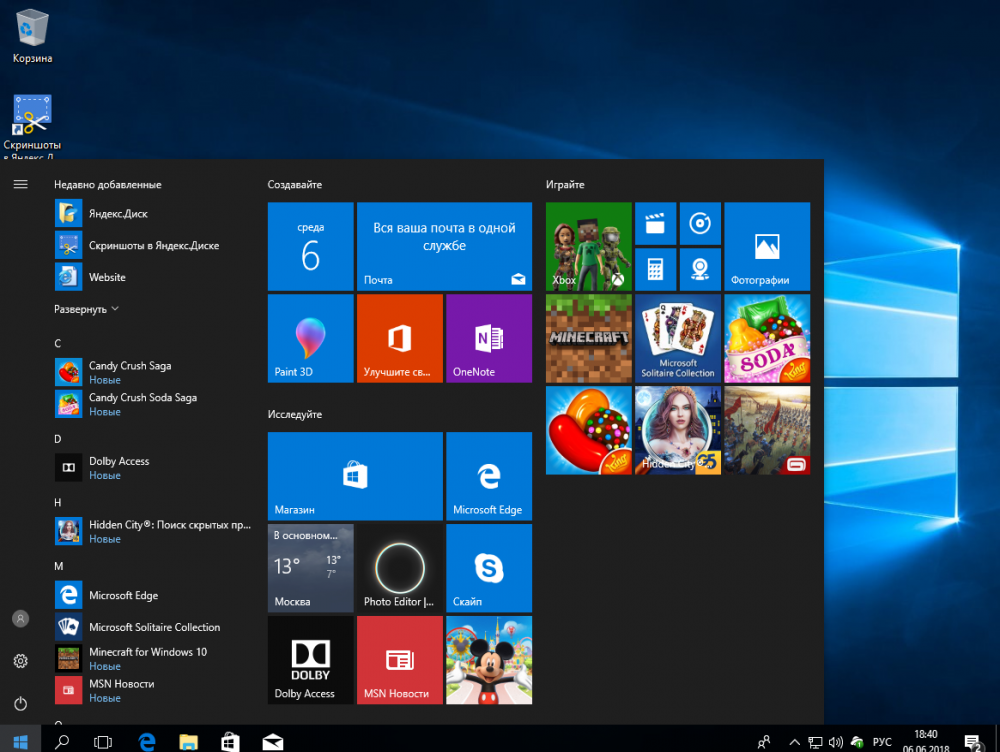 Windows 10 предложит и то, и другое, и программа обновления обновит ваш компьютер до любой разрядности, на которой работает ваш текущий компьютер.
Windows 10 предложит и то, и другое, и программа обновления обновит ваш компьютер до любой разрядности, на которой работает ваш текущий компьютер.
Некоторые недавно выпущенные небольшие планшеты и старые ПК по-прежнему работают с 32-разрядной версией, и в целом рекомендуется придерживаться разрядности, с которой поставляется ваша машина. Вам также придется обновить все драйверы аппаратных устройств, если вы переключите разрядность. Чтобы переключиться, вам необходимо выполнить чистую установку Windows 10 с загрузочного носителя. На данный момент неясно, сможете ли вы перейти с 32-разрядной версии Windows 7 или 8 на 64-разрядную версию Windows 10 без использования установщика USB, который стоит 119 долларов.0,99 для дома и 199,99 долларов для Pro. Я запросил эту информацию у Microsoft и обновлю эту статью, когда получу ответ. Также имейте в виду, что призыв к резервному копированию ваших данных перед обновлением операционной системы особенно актуален для такого рода изменений.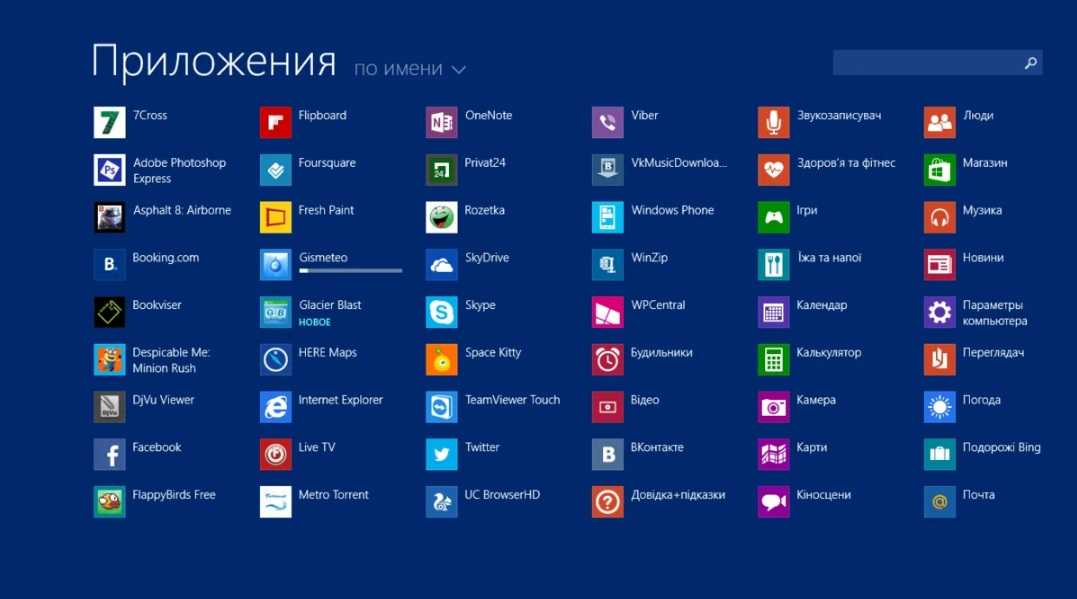
Обновление: Чтобы перейти с 32-разрядной версии Windows 7 или 8. x на 64-разрядную версию Windows 10, сначала необходимо обновить ПК до Windows 10 стандартным способом. Затем вы можете загрузить установщик со страницы загрузки программного обеспечения Microsoft (откроется в новом окне), который можно использовать для создания загрузочного DVD или USB-накопителя. Это требует, чтобы ваш серийный ключ был наготове, и он выполняет чистую установку, а не обновление, поэтому вы не сможете поддерживать существующие приложения, файлы и настройки.
Обновление с Home до Pro
Во-первых, почему вы хотите перейти с Home на Pro? Каковы различия? По сравнению с предыдущими версиями Windows у потребителей меньше причин, по которым они хотели бы использовать Pro-версию Windows 10. Преимущества почти полностью представляют интерес для крупных бизнес-пользователей. В Windows 8 вам нужна была версия Pro, чтобы получить Windows Media Center, но она больше не доступна ни в одной из версий.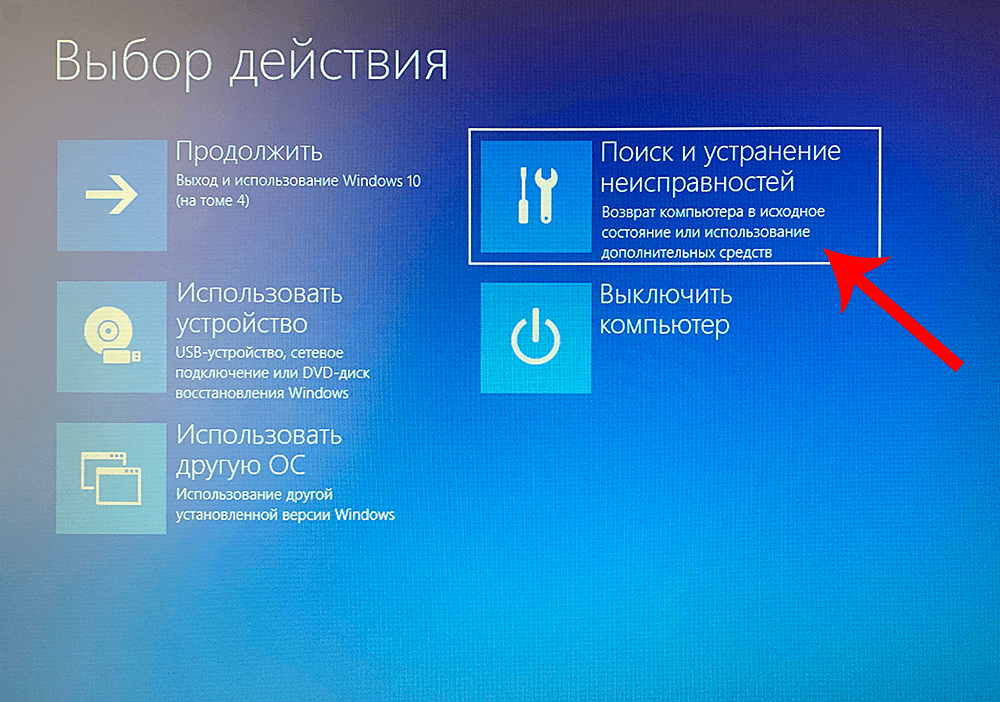 (Вместо этого пользователям придется обратиться к сторонним предложениям, таким как PowerDVD от CyberLink (открывается в новом окне) (59 долларов США)..99 в CyberLink)(Открывается в новом окне) .)
(Вместо этого пользователям придется обратиться к сторонним предложениям, таким как PowerDVD от CyberLink (открывается в новом окне) (59 долларов США)..99 в CyberLink)(Открывается в новом окне) .)
Вот полный список того, что вы получаете в версии Pro по сравнению с тем, что в версии Home:
- Присоединение к домену
- Управление групповой политикой
- Битлокер2
- Internet Explorer в режиме предприятия (EMIE)
- Назначенный доступ 8.1
- Удаленный рабочий стол
- Клиент Hyper-V
Единственная функция в этом списке, которая может заинтересовать некорпоративных пользователей, — это BitLocker, который позволяет людям, заботящимся о безопасности, шифровать свои жесткие диски. Он также включает функцию BitLocker To Go, которая позволяет шифровать USB-накопители. Клиент Hyper-V может быть интересен любителям, которые хотят запускать несколько операционных систем в настройках виртуальных машин, но им потребуется 64-разрядная система с преобразованием адресов второго уровня (SLAT), присутствующим во многих последних 64-разрядных процессорах от Интел и АМД.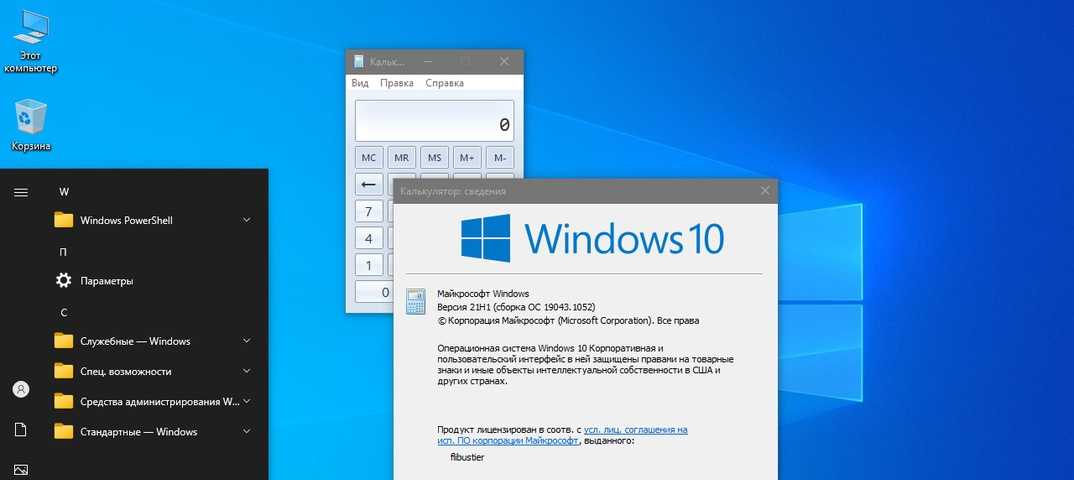
После всего этого, если вы решили, что хотите или нуждаетесь в Windows 10 Pro, вам придется приобрести пакет Windows 10 Pro за 99,99 долларов США. (Кстати, такая же сделка была и для Window 8.1.)
Стоит ли рисковать?
Все отчеты указывают на то, что Windows 10 — это то, чем вы хотите заняться. Мы уже выделили 10 причин для обновления и показали вам Cortana, Центр уведомлений, приложение «Фотографии» и приложение «Музыка Groove». Но, возможно, самая привлекательная причина для обновления заключается в том, что, в отличие от Windows 8, она знакома и бесплатна. Безусловно, есть случаи отказа от обновления. В прошлом Microsoft часто вводила пользователей в заблуждение количеством доступных выпусков и версий. Но на этот раз, если вы решите воспользоваться программой Windows 10, ваш выбор довольно прост.
Получите наши лучшие истории!
Подпишитесь на Что нового сейчас , чтобы каждое утро получать наши главные новости на ваш почтовый ящик.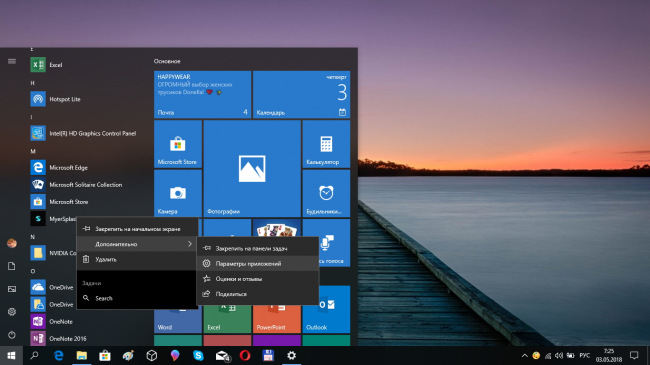
Этот информационный бюллетень может содержать рекламу, предложения или партнерские ссылки. Подписка на информационный бюллетень означает ваше согласие с нашими Условиями использования и Политикой конфиденциальности. Вы можете отказаться от подписки на информационные бюллетени в любое время.
Спасибо за регистрацию!
Ваша подписка подтверждена. Следите за своим почтовым ящиком!
Подпишитесь на другие информационные бюллетени
Windows 10 Pro или Домашняя: что купить?
При выборе между Windows 10 Pro или Home они представляют собой одну и ту же передовую и безопасную операционную систему. Однако выбор будет зависеть от необходимых вам функций и цены, которую вы готовы заплатить. Лучшее издание для вас будет основано на том, что вам нужно делать на вашем компьютере. Обычно, если вам нужно использовать Office и аналогичные приложения или вы хотите собрать игровой ПК, Windows 10 Home — лучший выбор для вас.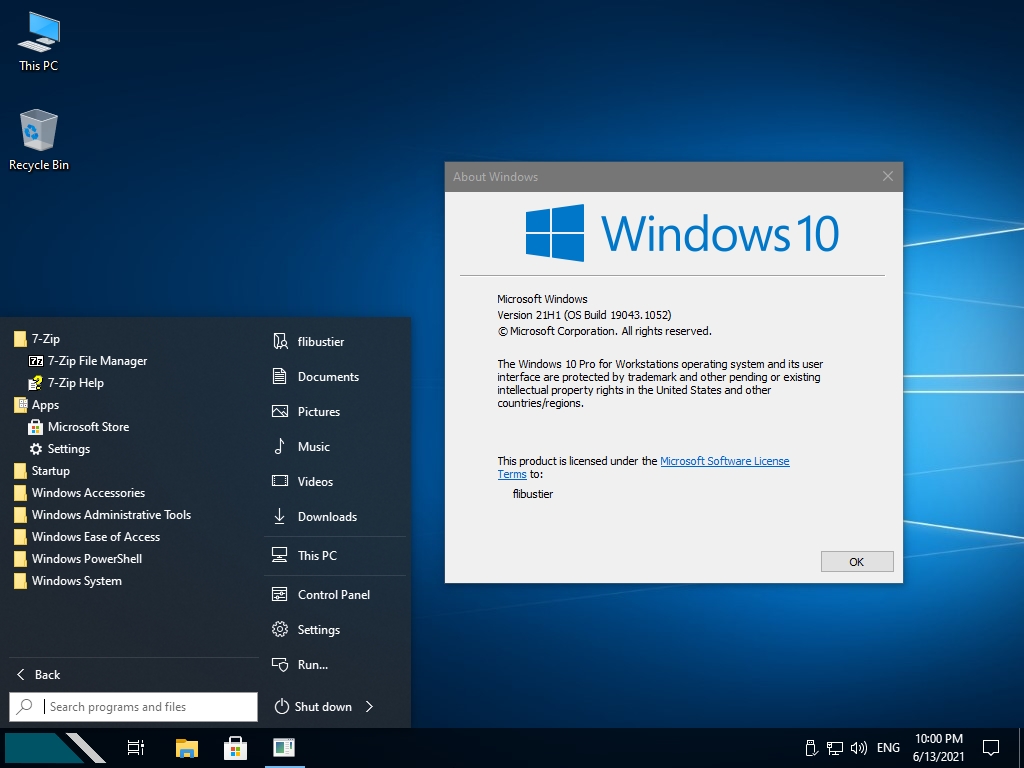
С другой стороны, если вам нужно подключить устройство к корпоративной сети, изменить дополнительные параметры системы и получить доступ к таким функциям, как удаленный рабочий стол или Hyper-V для виртуализации, то Windows 10 Pro — лучший выбор.
Независимо от того, выберете ли вы Windows 10 Home или Windows 10 Pro, вы получите одну и ту же операционную систему, которую Microsoft поддерживает с теми же ежемесячными обновлениями и обновлениями функций. Единственная разница заключается в функциях, доступных в каждом выпуске, и приведенная ниже информация поможет вам понять различия между двумя выпусками и выбрать из них.
Windows 10 Домашняя
«Windows 10 Домашняя» предназначена для обычных пользователей и геймеров. Эта версия включает в себя все функции, необходимые для работы в Интернете, проверки электронной почты, потоковой передачи мультимедиа и игр даже в разрешении 4K.
Операционная система также имеет надежную встроенную систему безопасности, в том числе Windows Security, которая защищает ваше устройство и данные практически от любого вредоносного ПО и хакерских атак с помощью антивирусной программы Microsoft Defender и брандмауэра Microsoft Defender.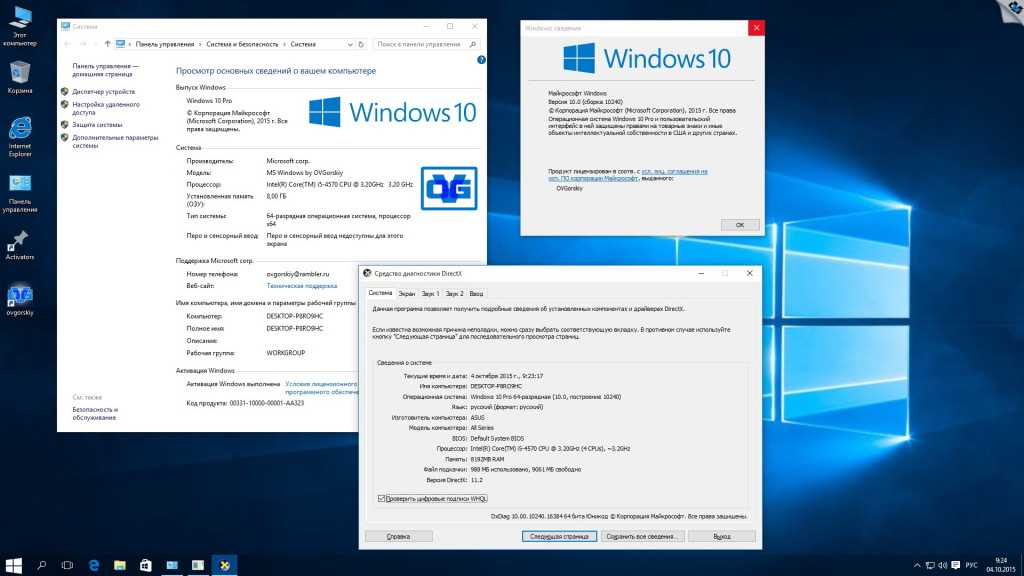
Windows Hello — это еще одна функция, которая позволяет вам входить в систему с помощью биометрической аутентификации, включая отпечатки пальцев, распознавание лиц или пароль, что делает вашу машину более безопасной. Многие устройства поставляются со встроенной функцией Windows Hello, но вы также можете приобрести аксессуары, чтобы вручную добавить этот метод безопасности на свое устройство. Например, вы можете получить клавиатуру со встроенным сканером отпечатков пальцев, автономный USB-считыватель отпечатков пальцев или веб-камеру со встроенной камерой распознавания лиц.
Если в вашей семье есть молодые члены, Windows 10 Домашняя, подключенная к учетной записи Microsoft, также может предложить надежный родительский контроль для установки экранного времени и ограничения доступа к приложениям и контенту в Интернете.
Этот выпуск Windows 10 также включает набор встроенных приложений, которые подключаются к вашей учетной записи Майкрософт для работы на нескольких устройствах и повышения вашей продуктивности. Некоторые примеры включают Microsoft Edge, Почту, Календарь, Фото, Калькулятор и т. д.
Некоторые примеры включают Microsoft Edge, Почту, Календарь, Фото, Калькулятор и т. д.
Конечно, вы всегда можете установить любое необходимое вам приложение из Магазина Microsoft или других источников, включая ваши популярные приложения, такие как Netflix, iTunes, Photoshop, Google Chrome, Mozilla Firefox, Steam и другие.
Если вы геймер, Windows 10 Домашняя включает в себя новейшие технологии и возможности для игры в любую игру с новейшей версией DirectX и поддержкой 4K.
Несмотря на то, что эта версия не поставляется с BitLocker, если устройство включает в себя чип Unified Extensible Firmware Interface (UEFI) и Trusted Platform Module (TPM) версии 2, вы можете включить функцию «Шифрование устройства» , чтобы добавить дополнительную Уровень безопасности для защиты ваших данных. (Обычно эта функция включена в такие устройства, как ноутбуки и планшеты Surface.)
Лицензия на Windows 10 Домашняя стоит 139 долларов США, и вы можете приобрести ее в Магазине Microsoft.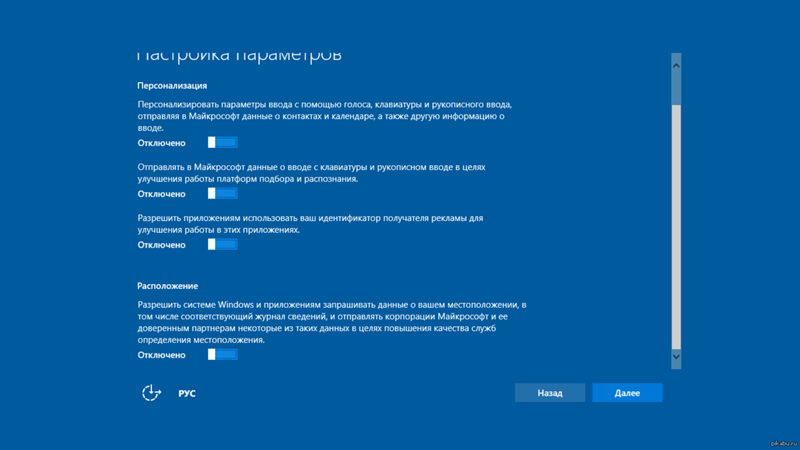
Если вы используете устройство дома, вам подойдет Windows 10 Домашняя. Windows 10 Pro в первую очередь нацелена на предприятия, которые не используют корпоративную корпоративную лицензию. Он открывает больше функций, но они не нужны для домашних пользователей. Однако, если вы опытный пользователь, вы все равно можете воспользоваться версией Pro.
Windows 10 Pro
«Windows 10 Pro» включает в себя все, что доступно для версии Home, и многие другие функции для подключения рабочей станции к корпоративной сети, защиту данных на уровне предприятия, повышенную безопасность, возможности виртуализации, возможность удаленной работы, и более.
Подобно выпуску Home, Windows 10 Pro включает встроенные средства безопасности, в том числе антивирус Microsoft Defender и брандмауэр Microsoft Defender, для защиты устройства от вредоносных программ и хакеров. Windows Hello также доступна для добавления биометрической аутентификации для входа в Windows 10.
При подключении к учетной записи Microsoft Pro-версия Windows 10 предлагает родительский контроль и работу на нескольких устройствах с помощью встроенных приложений. Вы также можете установить любое приложение, которое вам нужно, из Магазина Microsoft или любого другого источника, и вы можете использовать операционную систему для игр, поскольку она поддерживает игровой процесс DirectX и 4K.
Вы также можете установить любое приложение, которое вам нужно, из Магазина Microsoft или любого другого источника, и вы можете использовать операционную систему для игр, поскольку она поддерживает игровой процесс DirectX и 4K.
В отличие от редакции Home, Windows 10 Pro также включает возможность подключения к корпоративной или школьной сети с помощью Active Directory или Azure Active Directory, а также возможность управления устройствами через Интернет. Если вам нужно настроить киоск, в этой версии есть функция блокировки устройства для использования с одним приложением. Вы также можете получить доступ к редактору групповой политики для управления дополнительными настройками системы. Кроме того, если вам нужен удаленный доступ к приложениям и файлам, Windows 10 Pro поставляется с удаленным рабочим столом для удаленного подключения в сети или через Интернет.
Windows 10 Pro поставляется с BitLocker, который также предлагает полное шифрование устройства для защиты ваших данных от несанкционированного доступа, но с дополнительными инструментами управления.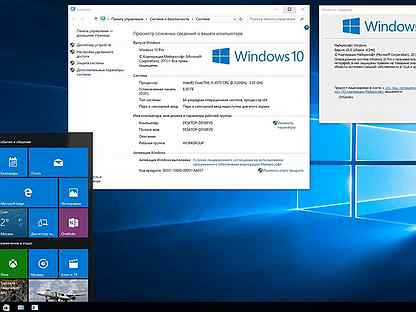 Hyper-V — это гипервизор, который позволяет пользователям запускать виртуальные машины с любой версией Windows или Linux вместе с Windows 10. Надежная загрузка — это еще одна функция, включенная в Windows 10 Pro, которая работает с безопасной загрузкой для защиты процесса загрузки от вредоносных программ.
Hyper-V — это гипервизор, который позволяет пользователям запускать виртуальные машины с любой версией Windows или Linux вместе с Windows 10. Надежная загрузка — это еще одна функция, включенная в Windows 10 Pro, которая работает с безопасной загрузкой для защиты процесса загрузки от вредоносных программ.
Если вам нужно протестировать ненадежные приложения, не влияя на вашу текущую установку, вы можете использовать песочницу Windows. Он работает так же, как виртуальная машина, но это крошечная установка Windows 10, достаточная для установки и запуска ненадежных классических приложений, изолированных от основной установки.
Application Guard в Microsoft Defender — еще одна функция безопасности с той же идеей, что и в песочнице Windows. Однако он предназначен для создания изолированного (виртуализированного) экземпляра Microsoft Edge для навигации по ненадежным веб-сайтам.
Еще одно различие между Windows 10 Pro и Home — ограничение памяти. Windows 10 Home поддерживает до 128 ГБ ОЗУ, а Windows 10 Pro поддерживает до 2 ТБ ОЗУ.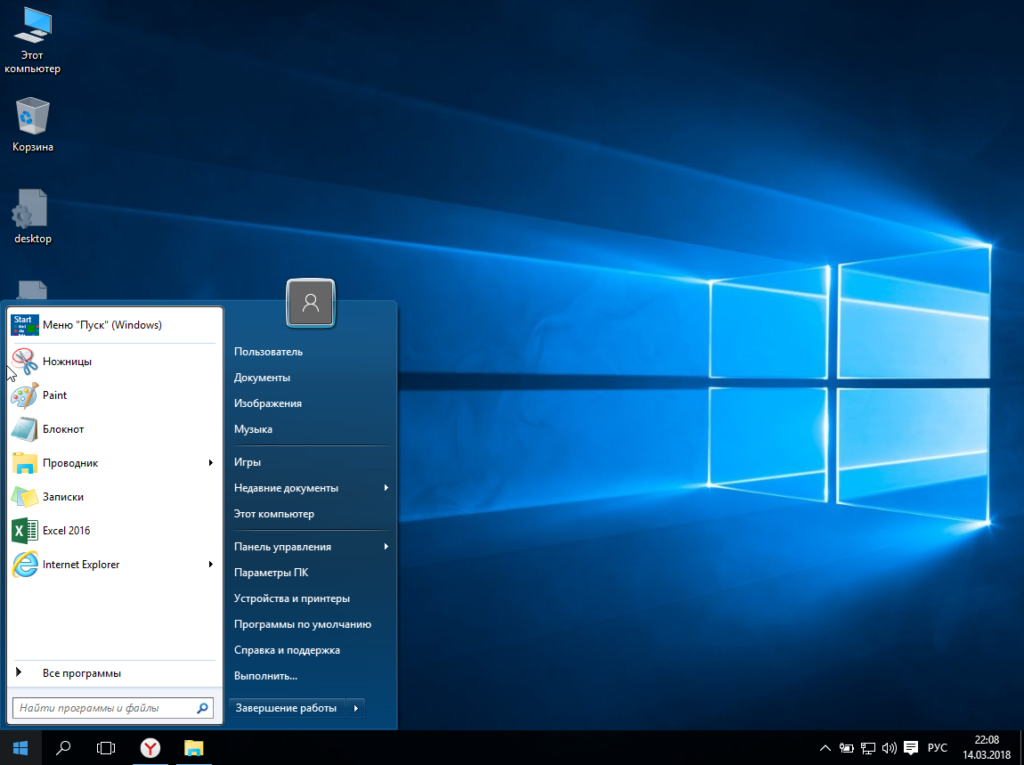
Лицензия Windows 10 Pro стоит 199 долларов США, и вы можете приобрести ее в магазине Microsoft Store.
Windows 10 Pro для рабочей станции
Кроме того, Microsoft предлагает другой вариант, известный как Windows 10 Pro для рабочей станции, который технически является Windows 10 Pro, но с некоторыми дополнительными функциями серверного уровня. Например, ReFS (Resilient File System) является файловой системой по умолчанию в этом выпуске вместо NTFS, добавляя отказоустойчивость, оптимизацию для больших объемов данных и автоматическое исправление ошибок.
Microsoft также поддерживает модули энергонезависимой памяти (NVDIMM-N) для энергонезависимой памяти, что означает, что скорость записи и чтения всегда будет максимально возможной. Кроме того, ваши файлы останутся на месте даже после выключения компьютера.
Используя SMB Direct, Windows 10 поддерживает удаленный прямой доступ к памяти (RDMA), что позволяет совместимым сетевым адаптерам работать с малой задержкой, не влияя на производительность процессора.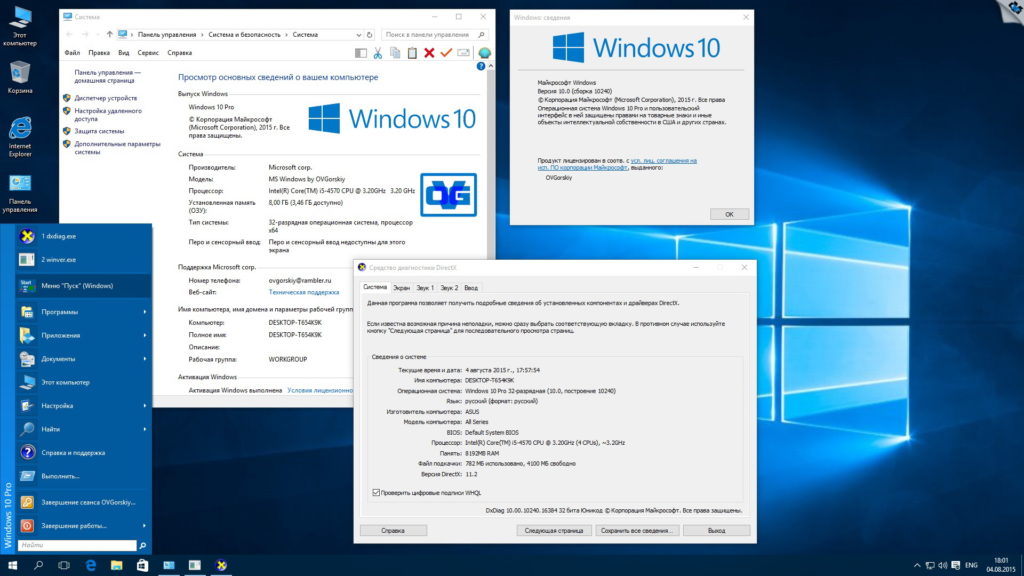
Наконец, Windows 10 Pro для рабочих станций включает поддержку серверных процессоров (Intel Xeon и AMD Opteron), до четырех физических процессоров на устройство и до 6 ТБ памяти. Windows 10 Pro ограничена двумя процессорами и до 2 ТБ памяти.
Лицензия на Windows 10 Pro для рабочих станций стоит 309 долларов США., и он доступен в Microsoft Store.
- Windows 10 Pro для рабочих станций | См. в Microsoft
Сравнение функций Windows 10 Pro и Home
Вот полный список функций, сравнивающих Windows 10 Home, Windows 10 Pro и Windows 10 Pro для рабочих станций:
| Функции | Windows 10 Home | 10 Pro | Windows 10 Pro для рабочей станции |
|---|---|---|---|
| Windows Hello | Да | Да | Да |
| Шифрование устройства | Да | Да | Да |
| Брандмауэр | Да | Да | Да |
| Родительский контроль | Да | Да | Да |
| Безопасная загрузка | Да | Да | Да |
| Антивирусная программа Microsoft Defender | Да | Да | Да |
| Цифровое перо и сенсорный экран | Да | Да | Да |
| Microsoft Edge | Да | Да | Да |
| Режим энергосбережения | Да | Да | Да |
| Поддержка игр | Да | Да | Да |
| Доступность | Да | Да | Да |
| Защита информации Windows | Нет | Да | Да |
| Шифрование BitLocker | Нет | Да | Да |
| Управление мобильными устройствами | Нет | Да | Да |
| Групповая политика | Нет | Да | Да |
| Роуминг состояния предприятия с Azure | Нет | Да | Да |
| Microsoft Store для бизнеса | Нет | Да | Да |
| Назначенный доступ | Нет | Да | Да |
| Динамическая инициализация | Нет | Да | Да |
| Центр обновления Windows для бизнеса | Нет | Да | Да |
| Настройка режима киоска | Нет | Да | Да |
| Поддержка Active Directory | Нет | Да | Да |
| Поддержка Azure Active Directory | Нет | Да | Да |
| Hyper-V для виртуальных машин | Нет | Да | Да |
| Удаленный рабочий стол | Нет | Да | Да |
| Windows Hello для бизнеса | Нет | Да | Да |
| Устойчивая файловая система (ReFS) | Нет | Нет | Да |
| Постоянная память | Нет | Нет | Да |
| Более быстрый обмен файлами с помощью SMB Direct | Нет | Нет | Да |
| Серверные процессоры Intel Xeon или AMD Opteron | Нет | Нет | Да |
| Поддержка четырех процессоров | Нет | Нет | Да |
| ОЗУ с поддержкой до 6 ТБ | Нет | Нет | Да |
| Качественные ежемесячные обновления | Да | Да | Да |
| Службы обновления Windows Server (WSUS) | Нет | Да | Да |
| Центр обновления Windows для бизнеса | Нет | Да | Да |
| Автопилот Windows | Нет | Да | Да |
Windows 10 Pro и Home ответы
Можно ли перейти с Windows 10 Home на Pro? Да, вы всегда можете установить Windows 10 Home, а затем, если вам нужны дополнительные функции, вы можете перейти на Windows 10 Pro.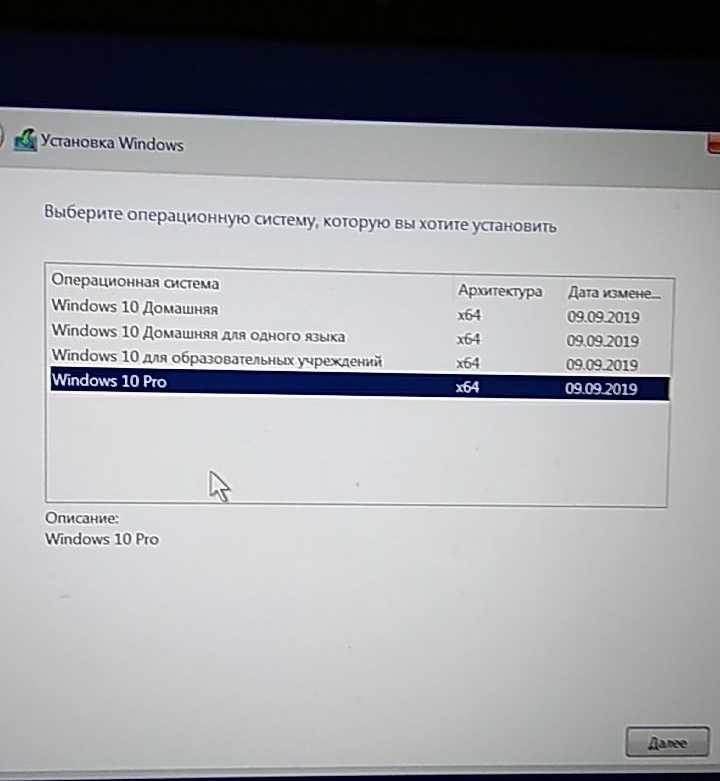
Сколько стоит обновление до Windows 10 Pro? Если вы уже используете Windows 10 Home, вам нужно будет заплатить 9 долларов США.9 для лицензии на обновление.
Нужна ли мне Windows 10 Pro, если мне нужна только виртуализация? Нет, вы всегда можете использовать сторонние инструменты виртуализации, такие как VirtualBox (бесплатно) или Vmware Workstation (платно), для использования виртуальных машин. Однако, если вы должны использовать Hyper-V, вам нужно будет перейти на Windows 10 Pro.
Что быстрее, Windows 10 Home или Pro? Они оба предлагают одинаковый уровень производительности, потому что это одна и та же операционная система. Единственная разница между ними заключается в их наборе функций.
Нужна ли мне Windows 10 Pro? Нет, если вы домашний пользователь, Windows 10 Домашняя включает в себя все необходимые вам функции. Windows 10 Pro предлагает больше функций, но они предназначены для бизнеса и безопасности.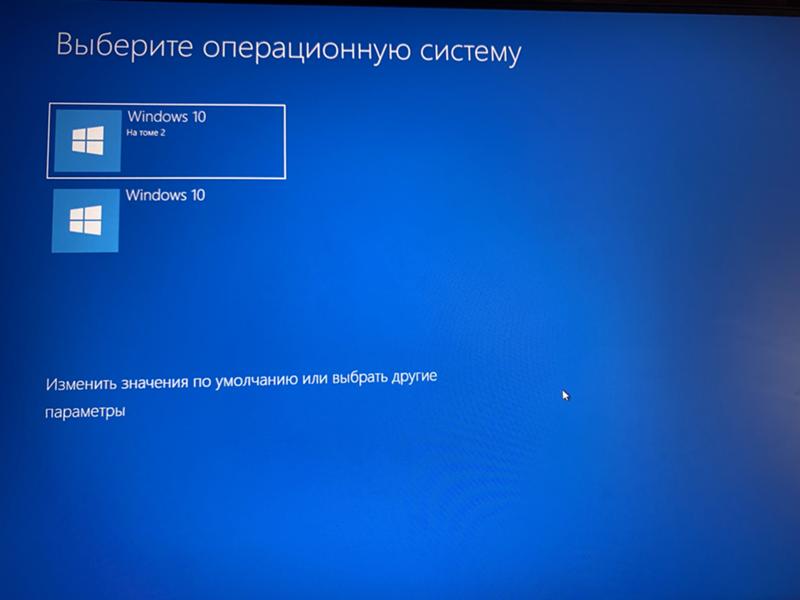 Кроме того, во многих случаях вы преодолеваете ограничения с помощью сторонних инструментов.
Кроме того, во многих случаях вы преодолеваете ограничения с помощью сторонних инструментов.
Нужна ли мне Windows 10 Pro для игр? Нет, если вы планируете собрать игровой ПК, вам не нужна Windows 10 Pro. Windows 10 Домашняя включает в себя все технологии для игры в любую игру, даже в разрешении 4K.
Windows 10 Pro или Домашняя какую лучше купить
Обычно Windows 10 Домашняя является правильным выбором для большинства пользователей, даже если вы планируете собрать игровой ПК. Однако, если вы являетесь опытным пользователем и вам нужны дополнительные функции, такие как удаленный рабочий стол, Hyper-V, BitLocker, песочница Windows и т. д., и вы хотите иметь возможность управлять дополнительными параметрами с помощью групповой политики. Windows 10 Pro может быть версией, которую вы должны купить, если это так.
Если вы работаете в бизнес-среде, то Windows 10 Pro — это правильный выбор, даже если вы считаете, что дополнительные функции вам не понадобятся, потому что они понадобятся вам в будущем.
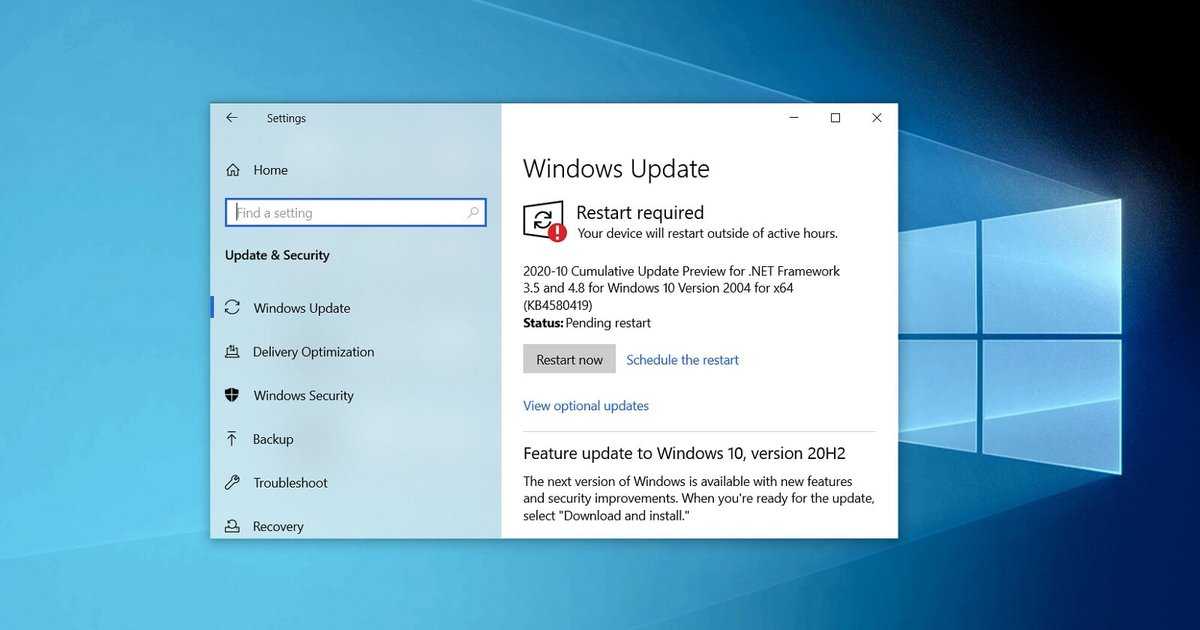 В этой статье, мы попробуем найти свою версию. Число «10» есть, было и всегда будет маркетинговой фантазией.
В этой статье, мы попробуем найти свою версию. Число «10» есть, было и всегда будет маркетинговой фантазией. Большой бонус для многих из вас: эта версия имеет все бесчисленные языки Windows — точнее 96, от африкаанс до йоруба. И все они доступны для любого, имеющего обычную повседневную копию Windows, без дополнительной оплаты.
Большой бонус для многих из вас: эта версия имеет все бесчисленные языки Windows — точнее 96, от африкаанс до йоруба. И все они доступны для любого, имеющего обычную повседневную копию Windows, без дополнительной оплаты.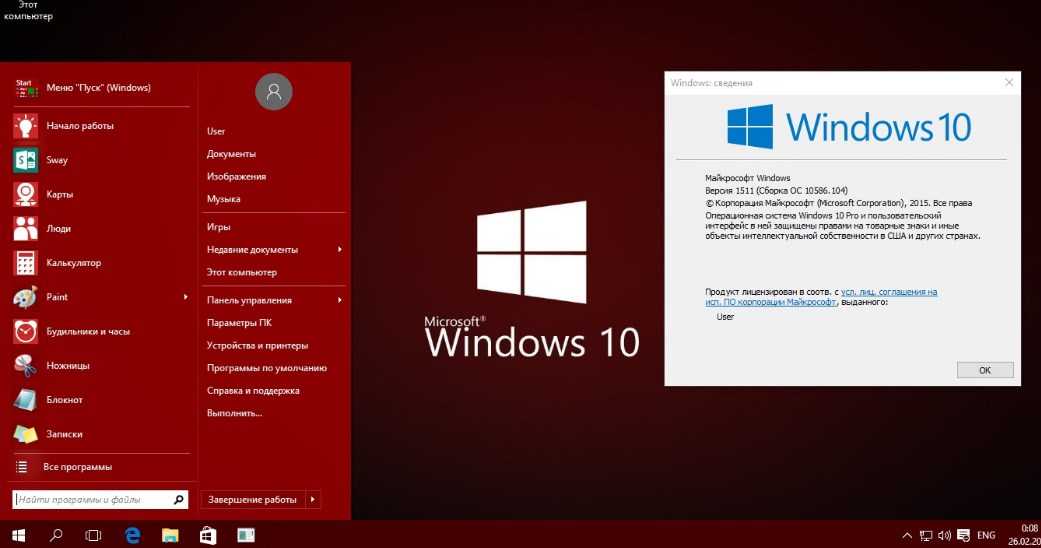
 Сейчас все это выросло и будет работать на небольших планшетах, но в глубине души это телефон. Без учёта рабочего стола Windows или запуска устаревших программ Windows Windows 10 Mobile может работать на менее мощных компьютерах, включая процессоры Intel и ARM.
Сейчас все это выросло и будет работать на небольших планшетах, но в глубине души это телефон. Без учёта рабочего стола Windows или запуска устаревших программ Windows Windows 10 Mobile может работать на менее мощных компьютерах, включая процессоры Intel и ARM.
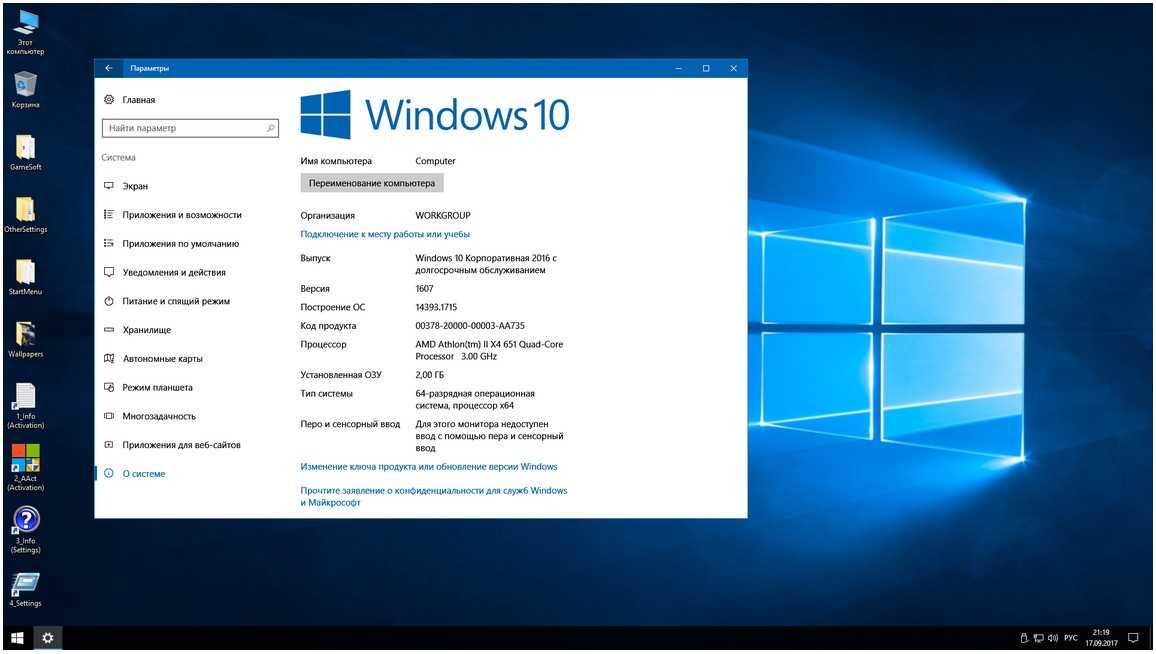 Если вам, например, для взаимодействия абсолютно необходимо использовать старую программу Windows XP, запуск Hyper-V с лицензионной копией Windows XP может быть лучшим выбором. Для большинства людей виртуальные машины — интересная игрушка, но не более.
Если вам, например, для взаимодействия абсолютно необходимо использовать старую программу Windows XP, запуск Hyper-V с лицензионной копией Windows XP может быть лучшим выбором. Для большинства людей виртуальные машины — интересная игрушка, но не более.